Windowsを教えている人
電源の切り方について知りたいという方はいませんか?
そこでこの記事では電源の切り方について詳しく解説していきたいと思います。
気になる方は是非最後まで読んで頂けたら幸いです。
Windowsをなんとなく使ってはいるけれど、もっと効率的に使えるようになりたいと感じたことはないでしょうか?
そんな方は書籍で学習するのがオススメです。
「Windows 11 やさしい教科書」はパソコン初心者の人にも、Windows 11に乗り換えた人にも、「知っておきたい」「しっかり役立つ」操作・活用方法を学べます。
Windows 11の基本操作から、インターネット、クラウドサービス、ビデオ会議、写真・動画の編集、周辺機器の利用法などなど、Windows 11を便利に使うための情報を盛りだくさんです。
操作画面を1つひとつ掲載し、とことん丁寧に解説しているので迷いません。また、キーワードや便利技、ショートカットキーなど役立つ情報も充実しています。
初心者の方の強い味方として、また、新しいWindows 11を使いこなすためのマニュアルとして、本書をぜひお役立てください。
なんと「ebookjapan」でクーポンを利用すると70%OFF(※有効期間内に6回までの利用可能)で購入することができます。
この機会に是非利用してみてはいかがでしょうか?
Windowsを教えている人
目次
電源の切り方(完全シャットダウン)
Windowsを教えている人
Windows11でのパソコンの電源の切り方(完全シャットダウン方法)をみていきましょう。
完全シャットダウンはUSB機器なども含めて、電源を完全に落としている状態を指します。
それでは完全シャットダウンする方法をみていきましょう。
注意点は以下の通りです。
- 必要なデータは必ず保存してください。保存されていないデータは消失します。
- 起動中のアプリケーションは終了してください。
- ハードディスクやメディアへのアクセス中は、再起動しないようにしましょう。データが消失するおそれがあります。
- 記録メディア保護のため、記録メディアを取りはずしましょう。
Windowsを教えている人
完全シャットダウンのメリット
- エラーや不具合の復旧に使える
- 待機電力を抑えられる
完全シャットダウンのデメリット
- 起動に時間がかかる
- 周辺機器の設定が初期化される場合がある
【Windows10】電源の切り方(完全シャットダウン)
スタートボタンをクリックして、スタートメニューを表示します。
1.jpg)
スタートメニューにある項目より、電源をクリックします。
2.jpg)
キーボードのシフトキーを押しながら電源の項目に表示されるシャットダウンを選択することで完全シャットダウンが行われます。
3.jpg)
【Windows11】電源の切り方(完全シャットダウン)
スタートボタンをクリックします。
![]()
メニューが表示されるので電源のアイコンをクリックします。
メニューが表示されますのでシャットダウンをクリックすると電源がオフになります。
2.jpg)
完全シャットダウンではこの格納を行わずに、電源が完全に落ちます。
完全シャットダウンをすると、パソコンの起動は、通常のシャットダウンよりは遅くなるものの、トラブルの可能性を避けることができます。
シャットダウンできない場合の対処法
Windowsを教えている人
パソコンがシャットダウンができなくなり困っている方はいませんか?
シャットダウンできない場合の対処法をみていきましょう。
Windows Update を実施する
Windows Update を実施することで解決する可能性があります。
- スタート ボタンをクリック>設定 ボタン をクリック
- 「更新とセキュリティ」をクリック
- Windows Update>更新プログラムのチェック をクリック
- PCの更新状態が表示されるため、チェックが終わるまで待つ
- 更新プログラムがない場合、「お使いのデバイスは最新の状態です」、更新プログラムがある場合、「 今すぐインストール 」と画面に表示される
上記の手順を踏めばWindows Update実施は完了です。
ネットワークの接続を切る
Wifiなどネット通信を行っている場合、シャットダウンができないケースがあります。
有線であればLANケーブルを抜いてネットワークの接続を切りましょう。
※ルーターの電源を落として、ネットワークの接続を切ることもできます。
アプリを終了する
「このアプリがシャットダウンを妨げています」と表示されてなかなか終了できないという場合もあるかと思います。
そんな時は作業中のアプリを保存して、アプリを終了しましょう。
アプリが終了できない場合は「強制終了」という手段もあります。
アプリを強制終了する手順を詳しく知りたい方は「【Windows11】タスクマネージャー起動方法!強制終了(タスクの終了)のショートカットキーも!」を是非ご覧ください。
どうしても解決できない場合はドクター・ホームネットがオススメ
対処方法を試してみたけれどパソコンから音が聞こえない場合は、パソコントラブルのプロに相談してみましょう。
ドクター・ホームネットはパソコンが壊れた、起動しない、インターネットやメールができないなど、パソコンに関連するトラブルを解決するサービスです。
日本全国どこでも最短、お申込みいただいた当日に出張サポートして解決することが可能です。
Windows、Mac、メーカー、年代を問いません。個人だけではなく、法人からのサポートのご依頼も承っています。
\年中無休!24時間対応!/
原則、即日出張即日修理ができる!
【Windows10/11】完全ガイドブック困った解決&便利技
kindle unlimitedはAmazonが提供している読み放題の電子書籍サービスとなっています。
本・マンガ・雑誌など200万冊以上の書籍を取り扱っており、毎月1日に新しいタイトルが更新され、ラインアップが変わります(年末年始等は変更あり)。
Kindle端末またはFireタブレットを購入すると、任意でKindle Unlimitedが3カ月無料になる特典を付けられます。
タスクバーに追加してPCでkindle unlimitedを読んでみることをオススメします。
今すぐ使えるかんたん Windows 10 完全ガイドブック 困った解決&便利技[2021-2022年最新版]
2021年の最新アップデートに対応したWindows 10の解説書です。
PC操作に慣れた方でも忘れがち&見落としがちな、「デスクトップ操作」「文字入力」「インターネット」「メールと連絡先」「音楽・写真・動画」「OneDriveやスマホとの連携」「アプリ」「印刷」のあれこれを徹底解説。
ネットを使いこなすための「セキュリティ」についても言及し、安心安全にWindowsを使用するための1冊としてさらに使いやすく便利になっています。
「テレワーク」の章も新設し、Windows10の最新&詳細な機能を知りたい方に必携の1冊となっています。
今すぐ使えるかんたんWindows11完全ガイドブック困った解決&便利技
Microsoftの最新OS「Windows 11」の解説書です。
PC操作に慣れた方でも忘れがち&見落としがちな、「デスクトップ操作」「文字入力」「インターネット」「メールと連絡先」「音楽・写真・動画」「OneDriveやスマホとの連携」「アプリ」「印刷」のあれこれを徹底解説。
機能解説だけでなくネットを使いこなすための「セキュリティ」等関連した知識や考え方についても説明しており、安心安全にWindowsパソコンを使用するための1冊として使いやすく便利になっています。
【キャンペーン中は超お得】Xserver for WindowsならいつでもどこでもWindows11を使えます!
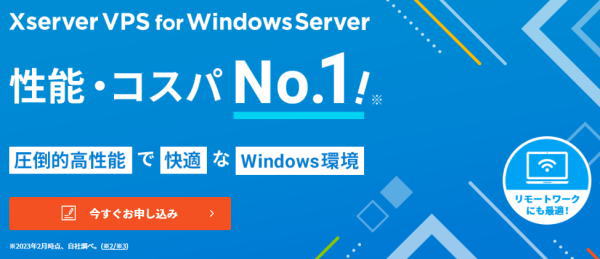
\【2023年10月10日まで】利用料金最大30%オフ!初期費用無料!月額1386円から使える!/
- 初期費用が無料なので、かかるコストはサーバー費用のみ
- 専門の技術者が24時間サーバーを監視
- Xserver for WindowsではMicrosoft Officeも利用可能
- スマートフォンやタブレット端末からでも手軽に便利にWindows環境が利用できる
- ハイスペックサーバーで運用
Xserver for Windowsは、240万以上のサイトを運営する国内No.1レンタルサーバーエックスサーバーが提供する性能・コスパ国内No.1のWindows搭載のVPSサービスです。
なんとWindows OS環境を初期費用無料、月額1,980円(3コア/2GBメモリ)から利用可能です。
当サーバーはシステム開発やリモートワークなど、用途に応じた組み合わせが可能です。
例えば、「Windows環境での開発作業や社内PCの一括管理、社内のファイルサーバーとしてファイル共有などに利用できる」、「リモートワークにおける本格的な社内資料の作成などオフィス業務により特化できる」、「Officeをプリインストールした環境を利用できる」など用途は様々です。
「Windows Server for Remote Desktop + Office」であれば、仮想デスクトップ環境に加えて、ビジネス用アプリケーションをプリインストールした環境を利用できます。
リモートワークにおける社内資料の作成が本格的にしたい方は是非Xserver for Windowsを利用してみてはいかがでしょうか!?
もし、Xserver for Windows リモートデスクトップの使い方を知りたい方は「【爆速】Xserver for Windows リモートデスクトップの使い方」という記事をご覧ください。
\【2023年10月10日まで】利用料金最大30%オフ!初期費用無料!月額1386円から使える!/
まとめ
Windowsを教えている人
最後まで読んで頂きまして、ありがとうございます。
是非この機会に今回ご紹介した電源の切り方を利用してみてはいかがでしょうか?
 押さえておきたいWeb知識
押さえておきたいWeb知識 
